Jak zainstalować Skype na Arch Linux
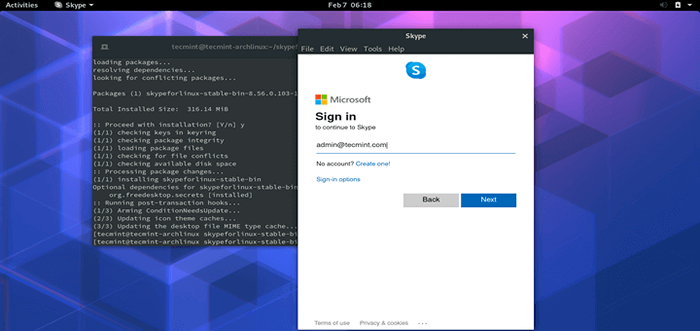
- 4265
- 67
- Seweryn Augustyniak
Skype to bardzo popularna aplikacja do czatu z Microsoft To pozwala rozmawiać i łączyć się z przyjaciółmi, współpracownikami i bliskimi za pomocą bezpłatnych połączeń wideo HD i głosów bez żadnych kosztów. W momencie pisania tego przewodnika najnowsza wersja Skype Dla Linux jest 8.56.0.103. Bez zbyt więcej ceregieli, zanurkujmy.
Krok 1: Zaktualizuj Arch Linux
Zaloguj się do swojego Arch Linux system jako Użytkownik sudo i zaktualizuj system za pomocą pokazanego polecenia.
$ sudo pacman -syy
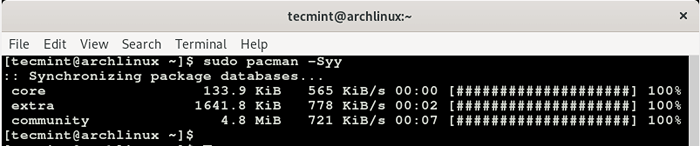 Zaktualizuj pakiety Arch Linux
Zaktualizuj pakiety Arch Linux Krok 2: klon Skype do pliku binarnego Linux
AUR Repozytorium zapewnia pakiet binarny dla Skype. Używając polecenia git, postępuj i klonuj Skype Aur pakiet za pomocą pokazanego polecenia.
$ sudo git clone https: // aur.Archlinux.org/skypeforlinux-stabil-bin.git
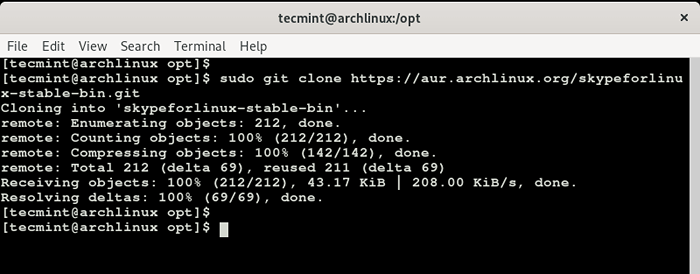 Klon Skype w Arch Linux
Klon Skype w Arch Linux Krok 3: Zbuduj pakiet Skype Aur w Arch Linux
Przed zbudowaniem pakietu musisz zmienić uprawnienia do sklonowanych Skypeforlinux katalog z źródło Do właściciela Sudo. Więc uruchom polecenie.
$ sudo chown -r tecMint: Użytkownicy Skypeforlinux-stabil-bin
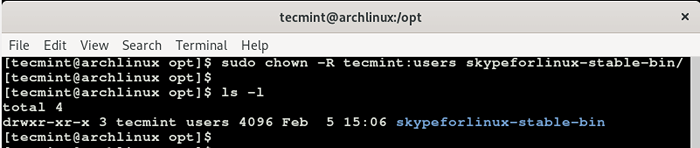 Zmień pozwolenie na katalog Skype
Zmień pozwolenie na katalog Skype Aby zbudować Skype pakiet, przejdź do folderu.
$ CD Skypeforlinux-stable-bin
Teraz zbuduj Skype Aur pakiet za pomocą polecenia.
$ MakePkg -si
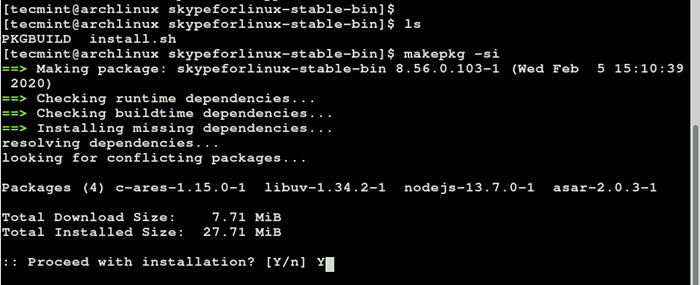 Zbuduj Skype w Arch Linux
Zbuduj Skype w Arch Linux Typ Y Aby kontynuować proces instalacji i trafić WCHODZIĆ Za każdym razem, gdy jest monitowany o zainstalowanie wszystkich pakietów. Zajmie to trochę czasu, więc możesz się zrelaksować, gdy instalacja trwa lub złapać filiżankę herbaty.
Po zakończeniu instalacji możesz zweryfikować instalację Skype Uruchamiając polecenie.
$ sudo pacman -q
 Sprawdź instalację Skype na Arch Linux
Sprawdź instalację Skype na Arch Linux Ze wyjścia widzimy, że zainstalowaliśmy najnowszą wersję Skype która jest wersją 8.56.0.103-1. Aby wyświetlić więcej informacji o uruchomieniu pakietu.
$ sudo pacman -qi
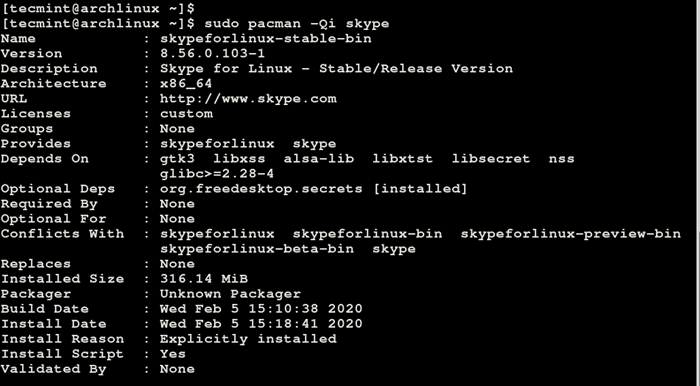 Sprawdź informacje o wersji Skype
Sprawdź informacje o wersji Skype Polecenie zawiera wiele informacji, takich jak wersja, architektura, data kompilacji, data instalacji i zainstalowany rozmiar, aby wymienić tylko kilka.
Krok 4: Rozpoczynając Skype w Arch Linux
Wystrzelić Skype, Po prostu wpisz polecenie Skypeforlinux na terminalu.
$ Skypeforlinux
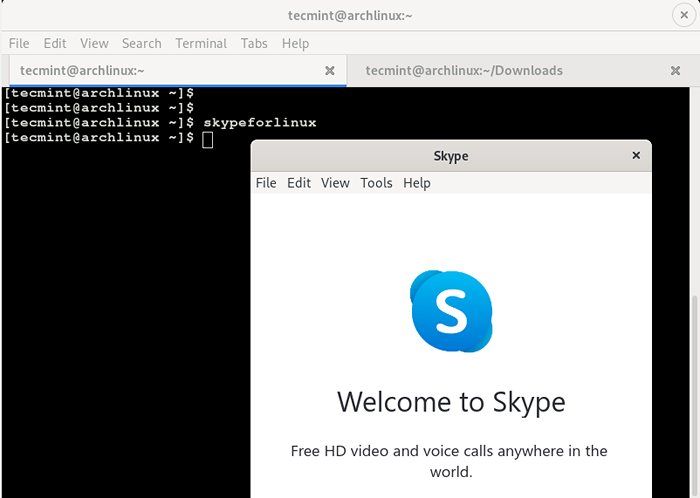 Rozpocznij Skype w Arch Linux
Rozpocznij Skype w Arch Linux Skype Pojawi się wyskakujące okienko i po uderzeniu „Chodźmy”Przycisk zostaniesz poproszony o poświadczenia logowania.
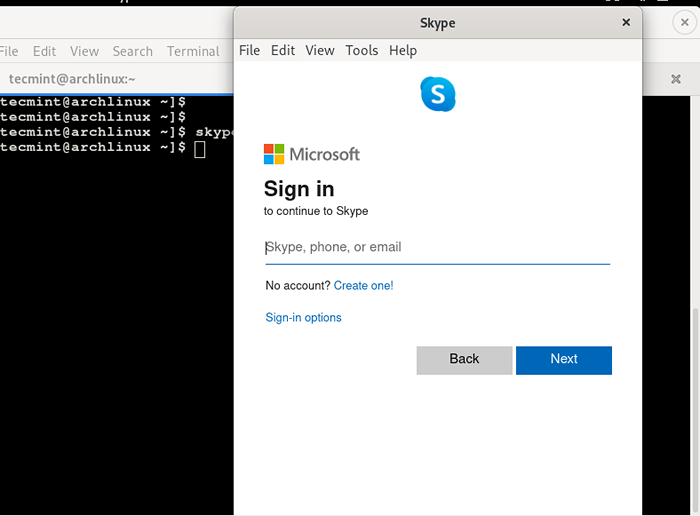 Skype działający na Arch Linux
Skype działający na Arch Linux Po zapewnieniu poświadczeń logowania będziesz gotowy! A to kończy nasz krótki przewodnik na temat tego, jak możesz zainstalować najnowszą wersję Skype NA Arch Linux.
- « Jak zainstalować Seafile do synchronizacji i udostępniania plików na Ubuntu
- Jak zainstalować i używać narzędzia do odzyskiwania danych testowych w Linux »

